要实现基于bom的页面拖放功能,核心在于监听并处理mousedown、mousemove和mouseup三个事件。具体步骤包括:1. 设置可拖拽元素的css定位为absolute或fixed;2. 在mousedown事件中记录初始鼠标与元素位置,并绑定mousemove和mouseup事件;3. 在mousemove事件中计算位移并更新元素的left和top样式属性;4. 在mouseup事件中清除拖拽状态并解绑相关事件监听器;5. 通过设置isdragging标志控制拖拽流程,提升用户体验。
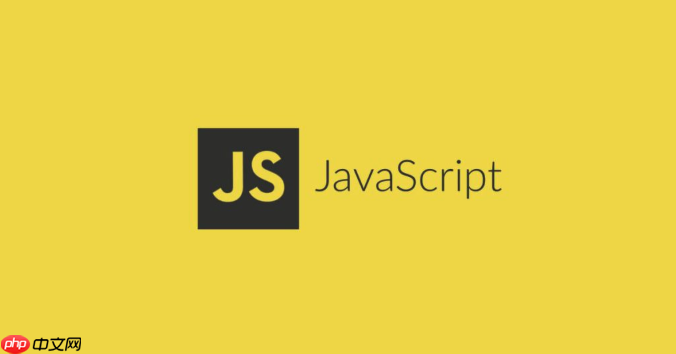
要用BOM(Browser Object Model)实现页面的拖放功能,我们主要依靠浏览器提供的鼠标事件监听机制。简单来说,就是捕获用户“按下鼠标”、“移动鼠标”和“松开鼠标”这三个核心动作,然后根据鼠标的移动轨迹,实时调整被拖拽元素的屏幕位置。这听起来有点像在幕后操控木偶,但其核心就是对DOM元素位置属性的精准控制。
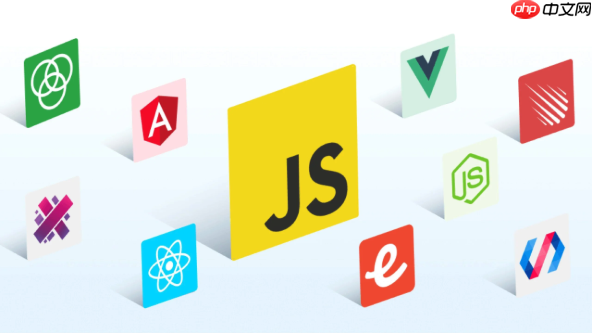
实现一个基本的拖放功能,通常会涉及以下几个步骤和事件处理:
我们首先需要一个可拖拽的元素,比如一个<div>。请注意,为了让元素能够自由拖动,它的CSS position属性必须设置为absolute或fixed。

<div id="draggable" style="max-width:90%"> 拖我 </div>
然后是JavaScript部分。核心逻辑在于:当鼠标按下(mousedown)时,我们记录下当前鼠标和元素的位置;当鼠标移动(mousemove)时,我们根据鼠标的位移来更新元素的位置;当鼠标松开(mouseup)时,我们停止拖拽,并移除事件监听器。
const draggable = document.getElementById('draggable');
let isDragging = false; // 标记是否正在拖拽
let initialMouseX, initialMouseY; // 鼠标按下时的初始坐标
let initialElementX, initialElementY; // 元素按下时的初始位置
draggable.addEventListener('mousedown', (e) => {
isDragging = true;
// 记录鼠标按下时的坐标
initialMouseX = e.clientX;
initialMouseY = e.clientY;
// 记录元素当前的定位(相对于其定位父元素)
initialElementX = draggable.offsetLeft;
initialElementY = draggable.offsetTop;
// 阻止默认的文本选择行为,提升用户体验
e.preventDefault();
// 鼠标移动和松开事件监听器绑定到 document 上,
// 这样即使鼠标移出了可拖拽元素,也能持续跟踪其动作
document.addEventListener('mousemove', onMouseMove);
document.addEventListener('mouseup', onMouseUp);
// 改变光标样式,提供视觉反馈
draggable.style.cursor = 'grabbing';
});
function onMouseMove(e) {
if (!isDragging) return; // 如果不在拖拽状态,则不执行
// 计算鼠标的位移
const deltaX = e.clientX - initialMouseX;
const deltaY = e.clientY - initialMouseY;
// 计算元素的新位置
const newX = initialElementX + deltaX;
const newY = initialElementY + deltaY;
// 更新元素样式,实现拖拽效果
draggable.style.left = `${newX}px`;
draggable.style.top = `${newY}px`;
}
function onMouseUp() {
isDragging = false; // 结束拖拽状态
// 移除事件监听器,避免不必要的性能开销和潜在的bug
document.removeEventListener('mousemove', onMouseMove);
document.removeEventListener('mouseup', onMouseUp);
// 恢复光标样式
draggable.style.cursor = 'grab';
}这个基础模式,我个人觉得,是理解所有复杂拖放交互的基石。它虽然简单,但却揭示了浏览器事件循环和DOM操作的精髓。
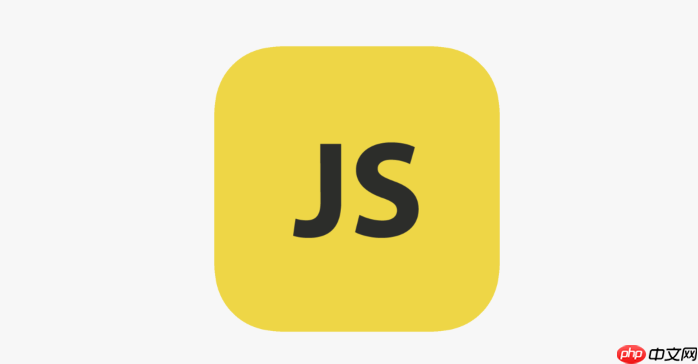
在我看来,要实现基于BOM的拖放功能,最核心、也最常用的就是那“三板斧”:mousedown、mousemove和mouseup。它们分别对应了拖拽的三个关键阶段。
mousedown事件,顾名思义,就是鼠标按下的那一刻。这是拖拽操作的起点。我们需要在这个事件中做一些准备工作:比如标记拖拽状态(isDragging = true),记录鼠标按下时的屏幕坐标(e.clientX, e.clientY),以及被拖拽元素当前在页面上的位置(element.offsetLeft, element.offsetTop)。我通常还会在这里阻止一些默认行为,比如文本选中,e.preventDefault()是个好帮手。更关键的是,我们在这里动态地给document对象添加mousemove和mouseup事件监听器。为什么是document而不是被拖拽元素本身呢?这是个小技巧,也是一个很重要的实践:当用户快速移动鼠标,或者鼠标移出了被拖拽元素边界时,如果监听器只在元素上,mousemove事件可能就会丢失,导致拖拽中断。绑定到document上,就能确保无论鼠标跑到哪里,只要还在页面内,我们都能捕捉到它的移动和松开动作。
mousemove事件,则是拖拽进行中的核心。只要鼠标在移动,这个事件就会不断触发。在这个事件处理函数里,我们根据当前鼠标位置和初始鼠标位置的差值,计算出元素应该移动的距离,然后更新被拖拽元素的left和top样式属性。这里可能会遇到一个性能小挑战,因为事件触发频率很高,频繁的DOM操作可能会导致页面卡顿。我有时候会考虑使用requestAnimationFrame来优化,把DOM更新放到浏览器下一帧渲染前执行,不过对于简单的拖放,直接更新通常也还好。
最后是mouseup事件,它标志着拖拽操作的结束。当用户松开鼠标时,我们清除拖拽状态(isDragging = false),最重要的是,移除之前绑定在document上的mousemove和mouseup事件监听器。这是为了避免内存泄漏和不必要的性能消耗,一个良好的习惯。我见过不少初学者会忘记移除,导致一些奇怪的bug,比如拖拽结束后,鼠标移动仍然会影响到元素,那就麻烦了。
除了这三个,有时候你可能还会用到mouseleave或mouseenter来处理一些边界情况,但对于基础的拖放,它们并非必需。
位置计算和样式更新是拖放功能的核心,也是它看起来“动起来”的关键。我的经验是,这里面有几个关键点需要把握。
首先,元素定位方式。要让元素能被自由拖拽,它的CSS position属性必须设置为absolute或fixed。如果你的元素是static或relative,直接修改left和top是无效的,或者效果不符合预期。我通常会选择absolute,因为它相对于最近的已定位父元素进行定位,这在大多数情况下更符合拖拽的需求。
其次,是位置的数学计算。这其实不复杂,但需要一点点空间想象力。我们记录了鼠标按下时的初始坐标(initialMouseX, initialMouseY)和元素按下时的初始坐标(initialElementX, initialElementY)。当鼠标移动时,新的鼠标坐标是e.clientX和e.clientY。那么,鼠标在X轴方向上
以上就是如何用BOM实现页面的拖放功能?的详细内容,更多请关注php中文网其它相关文章!

每个人都需要一台速度更快、更稳定的 PC。随着时间的推移,垃圾文件、旧注册表数据和不必要的后台进程会占用资源并降低性能。幸运的是,许多工具可以让 Windows 保持平稳运行。

Copyright 2014-2025 https://www.php.cn/ All Rights Reserved | php.cn | 湘ICP备2023035733号